大家在有些时候需要将文字转换成语音来制作语音稿,但是不想自己朗读,为了帮助大家节约时间,小编到网上搜集了文字转换成语音的方法,并且整理在下面的文章中,大家如果想要快速进行转换的话,可以来看看系统城小编我带来的教程哦。

怎么把文字转换成语音?
方法一、
1.使用WPS Office打开或新建文档,选中需要操作的内容,依次点击“特色应用”—“朗读”;
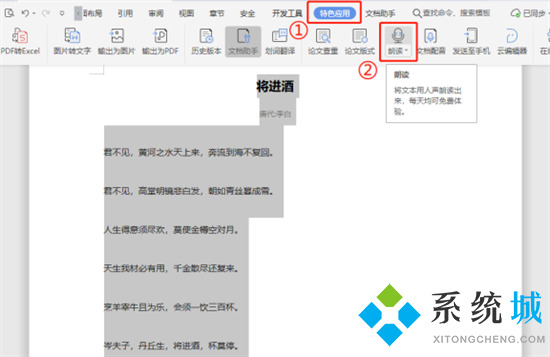
2.点击“朗读”右下角倒三角,可看到有四个功能;
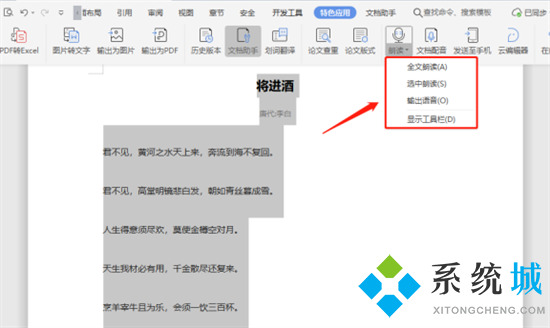
3.这里选择“选中朗读”,并点击“显示工具栏”,可看到文档右侧出现工具栏,并出现“朗读”功能图标动态效果;
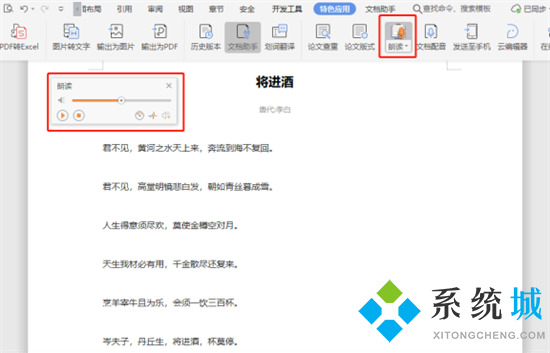
4.在工具栏中,可调节“音量”、开始“播放”、“停止”朗读、“语速”调整、“语调”调整、“输出语音”;
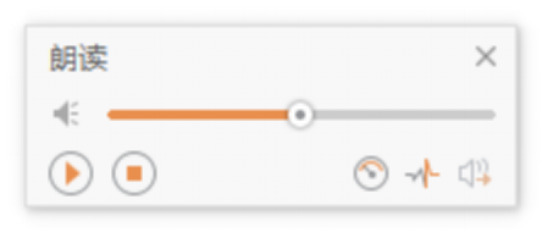
5.在“朗读”中选择“输出语音”;
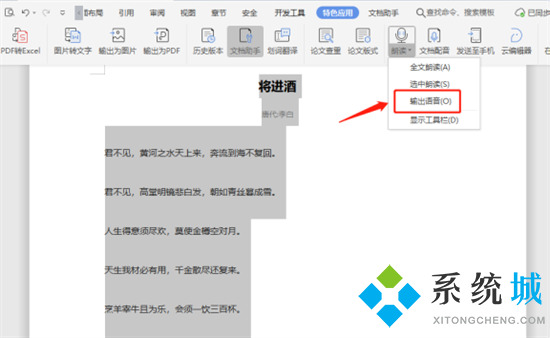
6.在“另存为”中选择储存路径,输入“文件名”后,点击“保存”即可,音频文件保存后,使用其他音频播放软件也可播放。
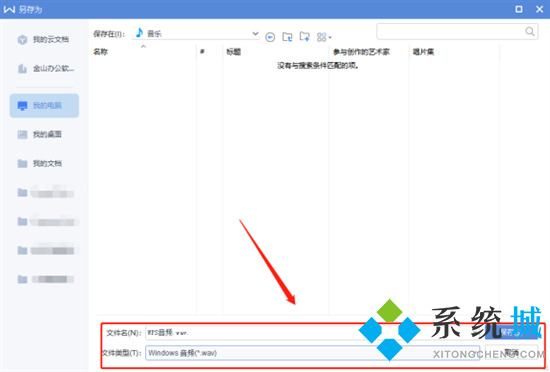
方法二、
1.我们也可以使用这款迅捷文字转语音;
2.打开软件之后我们选择文字转语音功能,当然了,软件也会默认为文字转语音;

3.输入需要进行转换的文字内容,在页面中的“请在此处输入文字”这里进行输入;
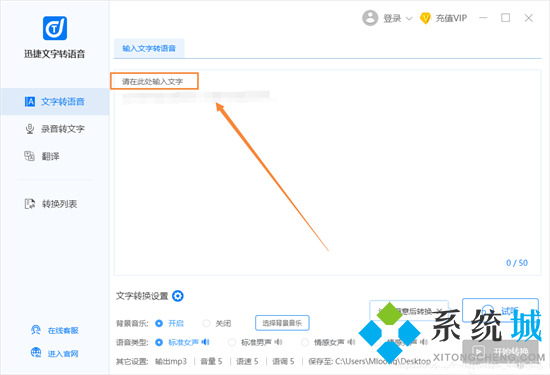
4.选择合适的转换设置,点击文字转换设置,在弹出的窗口中进行选择,把有些选项调节至需要的即可,设置好就可以点击确定按钮;
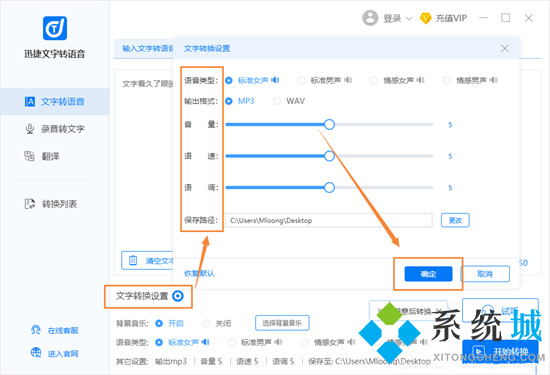
5.最后开始转换吧,点击开始转换的按钮,软件就会对输入的文字进行转换啦。
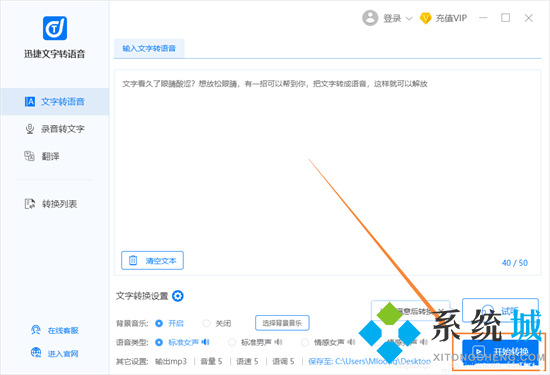
以上就是小编为大家带来的怎么把文字转换成语音的方法了,希望能帮助到大家。
 站长资讯网
站长资讯网